提示:文章写完后,目录可以自动生成,如何生成可参考右边的帮助文档
前言——什么是共享文件夹?
Ubuntu系统是安装在 VMware 虚拟机中的,两者之间经常要互传文件。
所以需要共享文件夹,所谓共享文件夹,就是虚拟机可主机都可以访问的一个文件夹, 该文件夹下的文件虚拟机和主机都可以操作。相当于文件交互的一个桥梁。
一、怎么创建共享文件夹?
1.window创建文件
在windows主机下新建一个文件夹(路径可以在桌面、 也 可以在其他指定位置, 自己能记住就行), 新的文件夹命名 最好不要有中文, 可以命名为zmg_share
2.虚拟机设置
1.关闭虚拟机
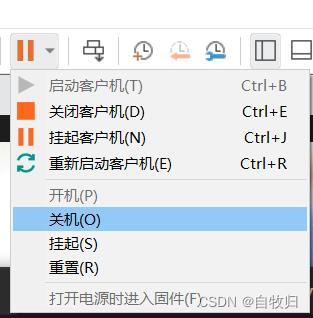
2.点击菜单栏——>虚拟机——>设置
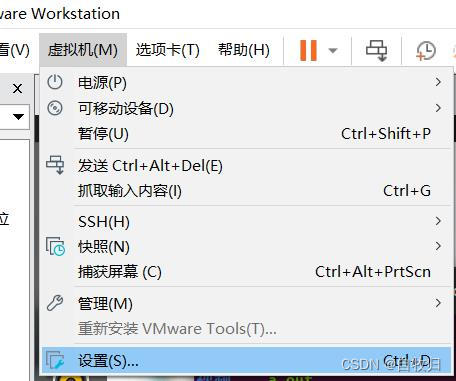
3.移除原来的共享文件夹
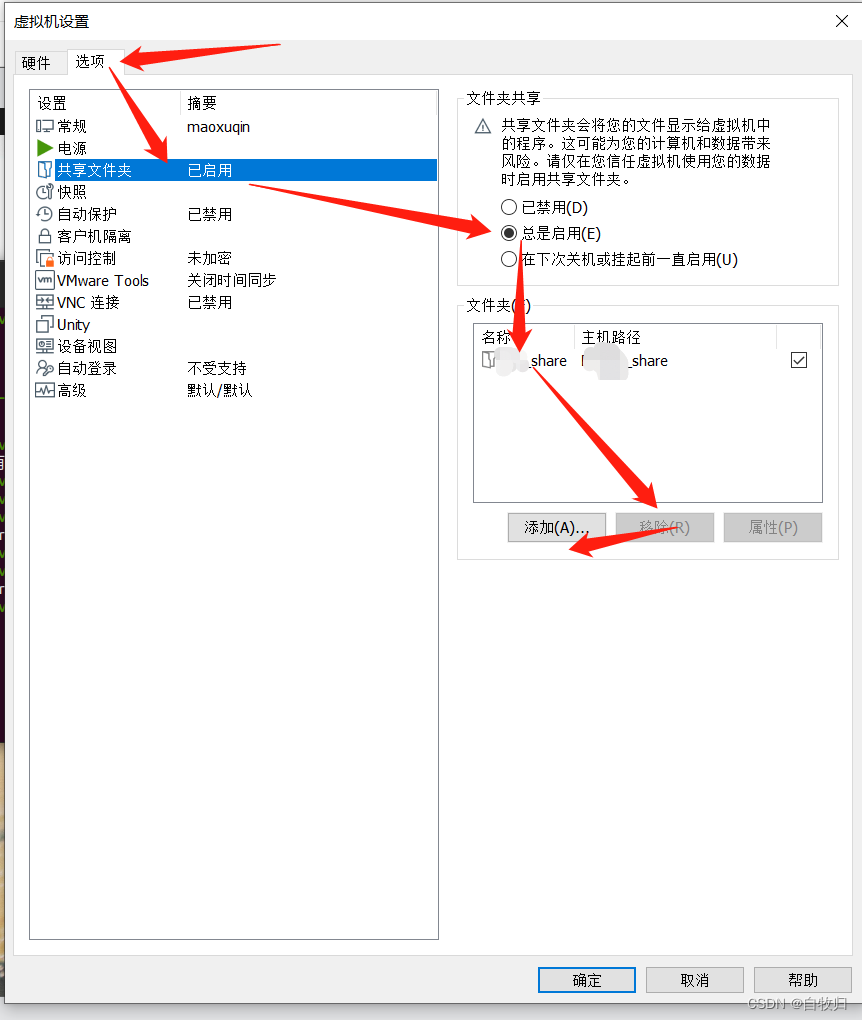
4.添加新的共享文件夹 (下一步——>找到window路径<虚拟机文件自动生成名字>——>下一步<默认启用共享>——>完成——>确定)
5.打开新的虚拟机
6.测试是否创建成功
1)在window共享文件夹 zmg_share 创建新的文件
2)打开虚拟机终端使用 cd 命令进入到 /mnt/hgfs
cd /mnt/hgfs/zmg_share3)如果没有这个文件夹,则需要创建,新建命令为:
mkdir /mnt/hgfs
能看到在主机创建的文件说明已经成功了。
总结
以后主机的 zmg_share 和虚拟机的 /mnt/hgfs/zmg_share 就是共享的目录了。 没有特殊需求, 建议不要删除主机上的 zmg_share 文件 夹。




 本文介绍了如何在Ubuntu20.04虚拟机中创建与Windows主机共享的文件夹,详细步骤包括在Windows上创建文件夹、虚拟机设置以及测试共享文件夹的创建是否成功。
本文介绍了如何在Ubuntu20.04虚拟机中创建与Windows主机共享的文件夹,详细步骤包括在Windows上创建文件夹、虚拟机设置以及测试共享文件夹的创建是否成功。
















 4233
4233

 被折叠的 条评论
为什么被折叠?
被折叠的 条评论
为什么被折叠?








